PowerToys era um conjunto de utilitários que a Microsoftlançado há muitos e muitos anos. Esses utilitários eram voltados para usuários avançados, mas muitos usuários finais também os utilizavam. Como ocorre com muitas coisas úteis e amadas que a Microsoft desenvolve, elas acabaram sendo interrompidas. A Microsoft decidiu ressuscitá-los. O PowerToys está de volta, o que significa que não é necessário pular aros para obter as ferramentas. As ferramentas estão, por enquanto, em pré-lançamento. Nem todos estão disponíveis, mas há uma lista de quais ainda estão em desenvolvimento. Aqui é onde você pode obter PowerToys.
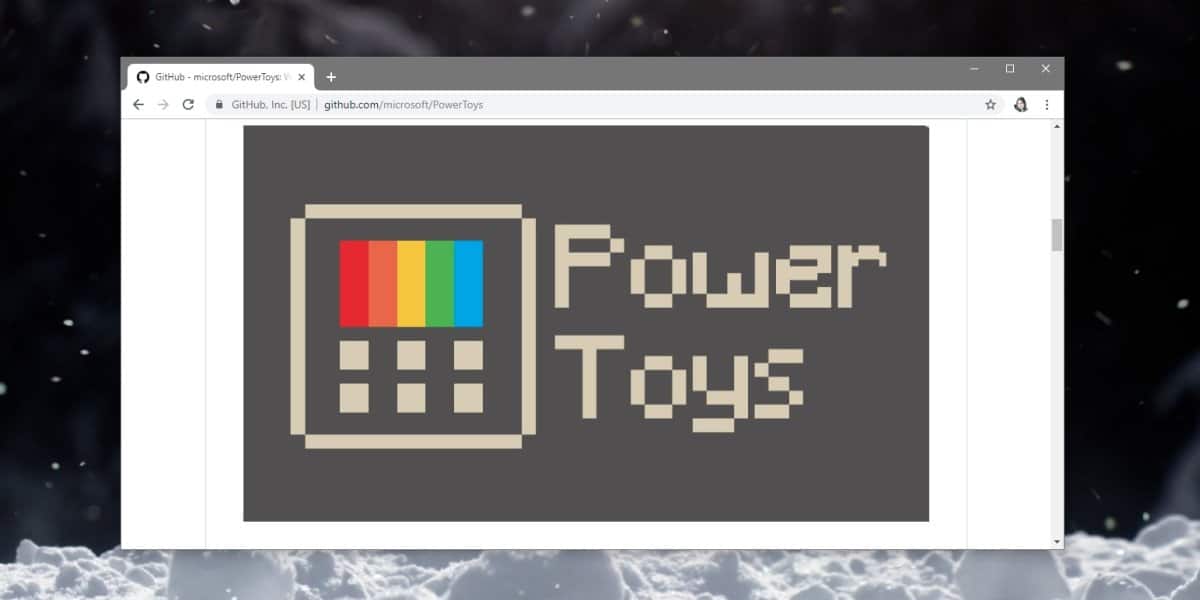
Obtenha PowerToys
Os PowerToys podem ser baixados em seu site oficialrepositório no Github. Vá para a guia Versões e faça o download do arquivo MSI. Execute o arquivo para instalá-lo. Por enquanto, as duas ferramentas que foram desenvolvidas são o FancyZones e o guia de atalhos de teclas do Windows.
FancyZones é um gerenciador de janelas. Temos o Window Snap no Windows 10 e não faltam aplicativos de terceiros que podem gerenciar o Windows; redimensione, empilhe, encaixe e posicione-os, mas o FancyZones verifica essas caixas e muito mais. É configurável e funciona com teclas de atalho.
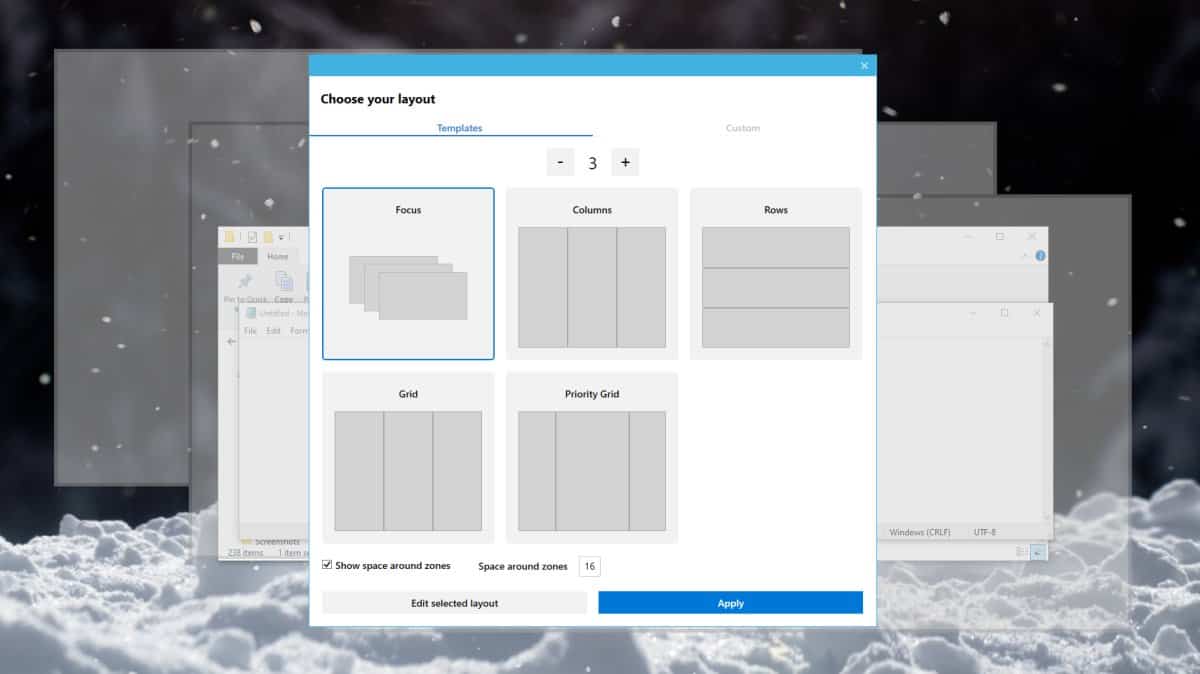
O guia de atalho de teclas do Windows é o guia de atalhovocê não sabia que precisava até conseguir. Ele mostra os atalhos atuais do Windows que você pode usar. Você sempre obterá os atalhos universais do Windows, mas também existem alguns sensíveis ao contexto, que aparecerão dependendo do que você abriu na tela. Para exibir a sobreposição do guia de atalho de teclas do Windows, mantenha pressionada a tecla Windows até que ela apareça.
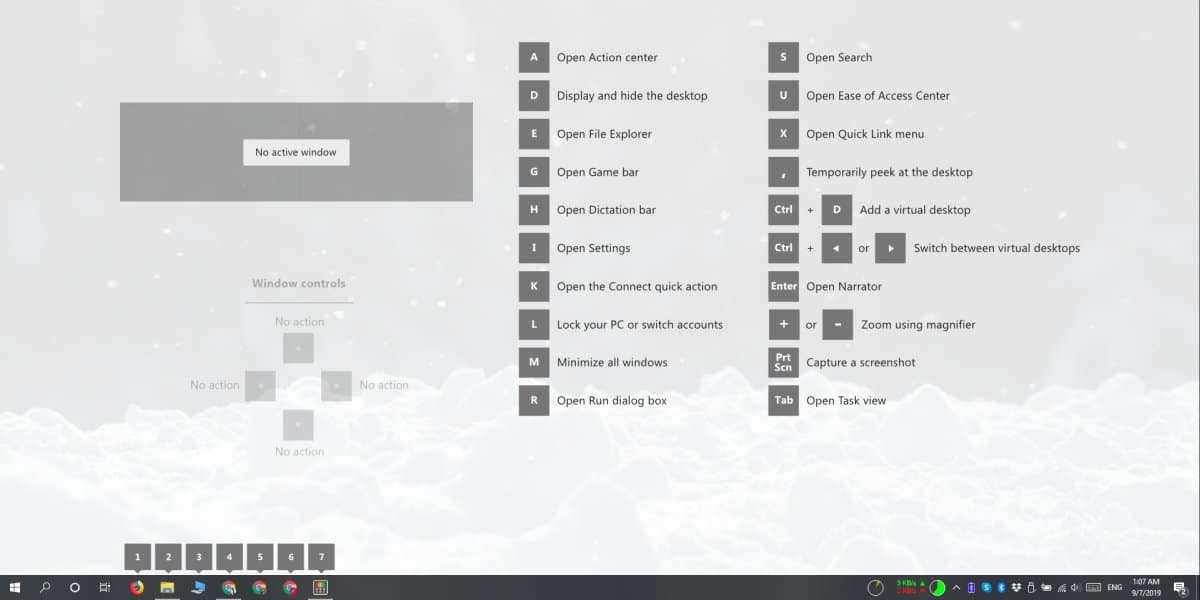
Os PowerToys receberam uma reforma da UWP. Ele adiciona um ícone à bandeja do sistema e você pode acessar as configurações do aplicativo a partir daí. As configurações têm uma guia para as duas ferramentas que os PowerToys possuem. Se você não quiser usar uma ferramenta específica, poderá desativá-la nas configurações. Se você deseja personalizar o funcionamento de uma ferramenta, acesse a guia Configurações do PowerToys.
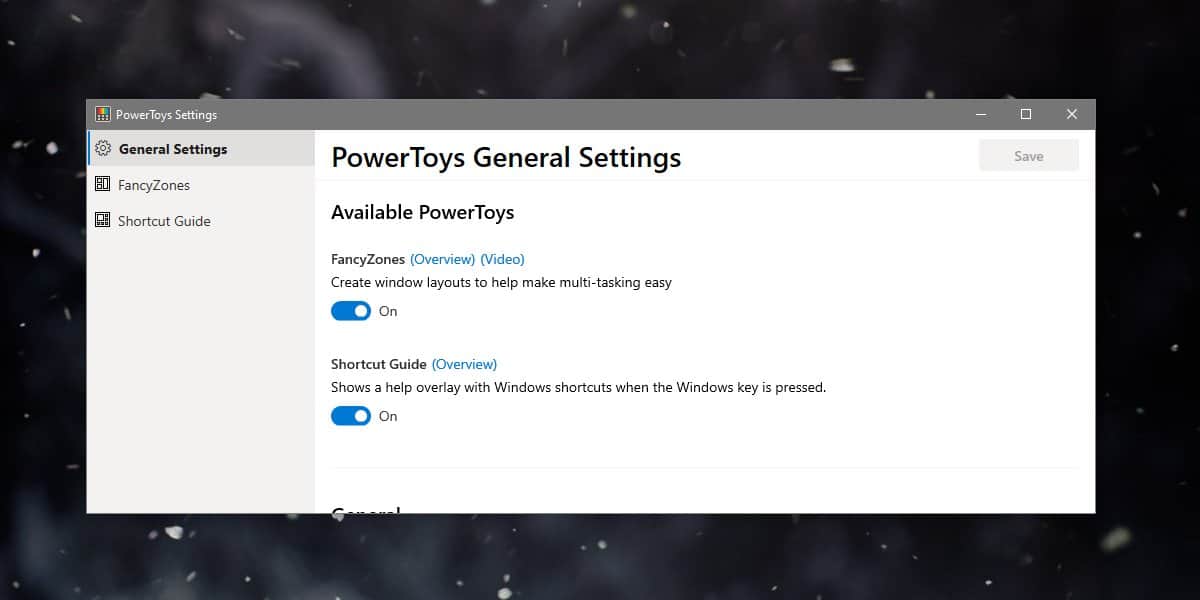
Existem outras ferramentas que a Microsoft está trabalhandoativado, um dos quais é um gravador de GIF animado para a tela. No momento, se você deseja gravar um GIF com screencast, precisará usar um aplicativo de terceiros, mas depois que o gravador for lançado, recomendamos que verifique.
Os PowerToys funcionarão independentemente do Windows 10versão em que você está. Este é um pré-lançamento, portanto, espere bugs. Não há ETA sobre quando as outras ferramentas estarão disponíveis ou quando os PowerToys estarão estáveis, mas é ótimo que a Microsoft tenha escolhido trazê-lo de volta.


Comentários